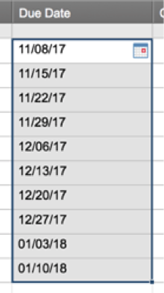S’applique à
- Pro
- Business
- Enterprise
Créer une série de nombres ou de dates par Glisser-remplir
Vous pouvez rapidement remplir une plage de cellules avec une série de nombres, de dates ou une chaîne de texte se terminant par des nombres, qu’elle soit séquentielle ou à intervalle régulier, en utilisant la méthode du glisser-remplir.
Principes de base du glisser-remplir
Utilisez la méthode Glisser-remplir pour copier une valeur ou une formule d’une cellule vers d’autres cellules adjacentes. Lorsque vous utilisez le glisser-remplir avec une formule, les références des cellules s’ajustent automatiquement pour refléter la nouvelle position.
Une formule sera automatiquement remplie dans une cellule si elle se trouve directement au-dessus, en dessous ou entre deux cellules contenant la même formule. Pour en savoir plus sur cette fonctionnalité, consultez l’article Remplissage automatique de formules et mise en forme.
Utiliser la méthode du Glisser-remplir
-
Cliquez sur une cellule contenant une valeur ou une formule que vous voulez copier dans des cellules adjacentes.
-
Passez la souris sur l’angle inférieur droit de la cellule : le point d’insertion doit se transformer en réticule.
-
Cliquez sur l’angle inférieur droit de la cellule et faites-le glisser vers les cellules adjacentes.
Vous verrez une bordure pointillée autour de chaque cellule qui sera affectée lorsque vous relâcherez le bouton de votre souris. -
Relâchez le bouton pour introduire la valeur ou la formule de la cellule initiale dans les cellules mises en évidence.
Pour utiliser le glisser-remplir sur des cellules non consécutives, appliquez d’abord un filtre à la feuille. Pour plus d’informations sur l’utilisation des filtres, consultez Utilisation des filtres pour afficher ou masquer les données d’une feuille.
Un autre moyen rapide de remplir le contenu d’une colonne consiste à utiliser le raccourci clavier Ctrl + D (Windows) ou Commande + D (Mac).
Utiliser la méthode du Glisser-remplir avec des dates
Vous pouvez utiliser le glisser-remplir avec les colonnes Date. Par exemple, pour créer une série de dates, espacées chacune d’une semaine, voici ce que vous devez faire :
- Saisissez vos deux premières dates dans des cellules adjacentes pour établir un modèle.
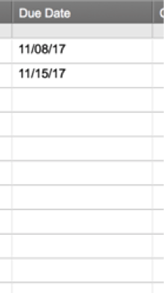
- Sélectionnez les deux cellules...
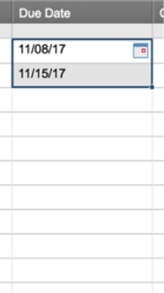
- Cliquez sur l’angle inférieur droit de vos cellules sélectionnées et faites glisser la poignée de remplissage vers le bas.
Lorsque vous faites glisser la poignée vers le bas, les cellules incluses sont entourées par une ligne pointillée.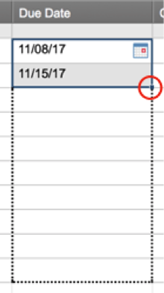
- Relâchez pour créer la série.